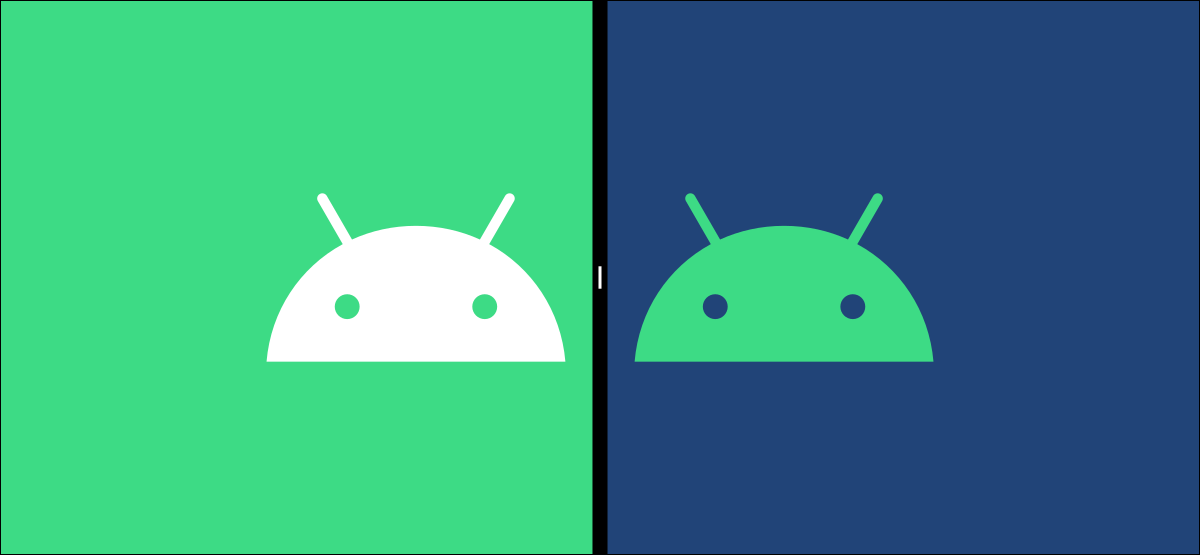
Gli smartphone sono diventati strumenti importanti per la produttività, e niente significa più che usare più applicazioni contemporaneamente. Tutti i dispositivi Android supportano la possibilità di eseguire app affiancate in modalità schermo diviso. Ti mostreremo come.
Come per molte cose nel mondo di Android, Questa procedura avrà un aspetto leggermente diverso a seconda della versione del sistema operativo e del produttore del telefono.. Nonostante questo, generalmente, i passaggi dovrebbero essere abbastanza simili.
IMPARENTATO: Come agganciare Windows a regioni dello schermo personalizzate in Windows 10
Non è necessario abilitare nulla prima di utilizzare la modalità schermo diviso. Il primo passo è aprire il menu Recenti. Questa è la schermata che mostra l'elenco delle applicazioni aperte di recente. A veces se le llama “Visión general” oh “Multitasking”.
Se stai usando la navigazione gestuale, scorri verso l'alto dalla parte inferiore dello schermo e tieni il dito al centro per una frazione di secondo. Se stai usando la barra di navigazione a tre pulsanti, tocca il pulsante Recenti.
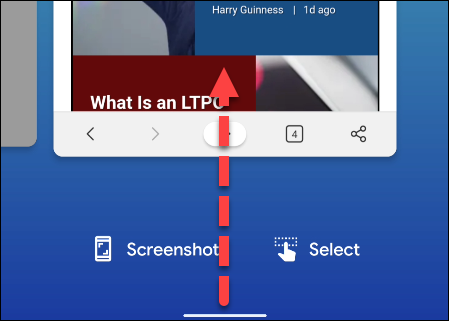
Prossimo, trova l'app che desideri posizionare nella metà superiore dello schermo. Tocca l'icona dell'applicazione nella parte superiore della finestra di anteprima.
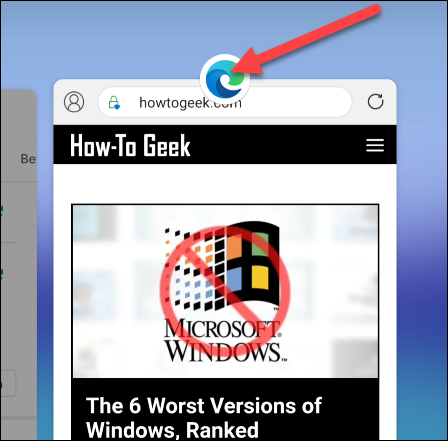
Si prega di selezionare “Pantalla dividida” sul menu. Además podría aparecer como “Abrir en vista de pantalla dividida”.
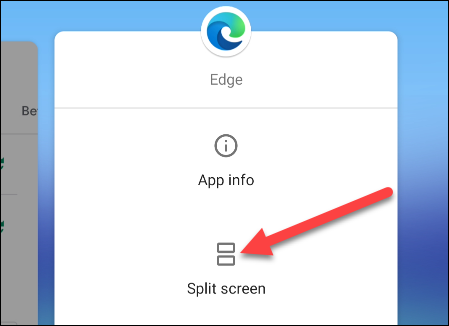
Quell'app apparirà ora nella parte superiore dello schermo. Le app recenti verranno visualizzate di seguito e potrai sceglierne una da posizionare nella metà inferiore dello schermo.
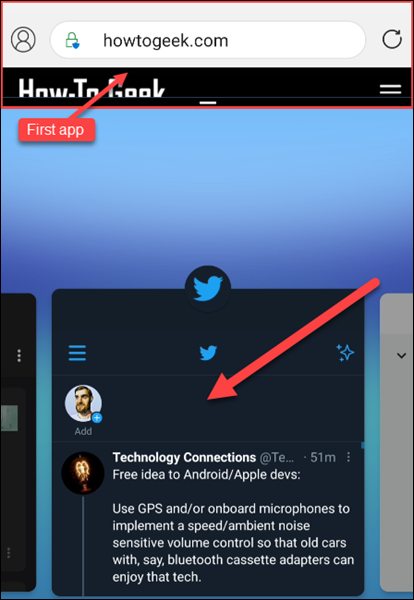
Le due app ora avranno le stesse dimensioni per dividere lo schermo. Da qui, puoi far scorrere il divisore per regolare la dimensione delle app.
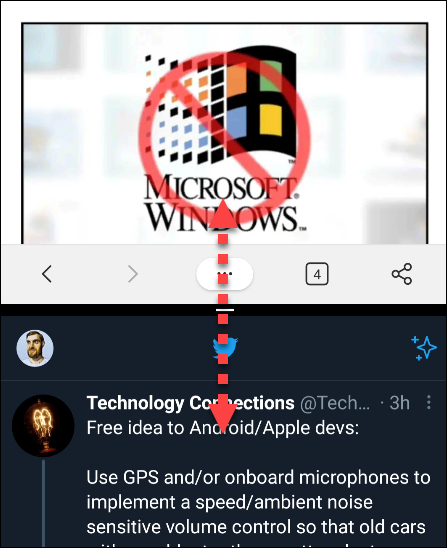
La metà superiore è più o meno bloccata in alto, ma puoi usare il menu Recenti per cambiare l'applicazione inferiore o anche andare alla schermata principale per avviare un'applicazione diversa.

Finalmente, per chiudere la modalità schermo diviso, puoi semplicemente trascinare il divisore in alto o in basso fino al bordo dello schermo.
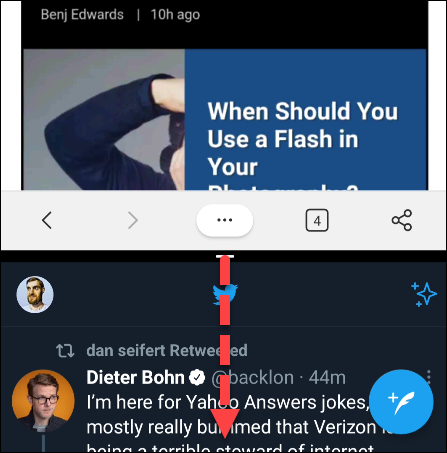
Congratulazioni! Ora sei un assistente di produttività! Una cosa a cui prestare attenzione è che non tutte le app supportano la modalità schermo diviso. Instagram, come esempio, è una popolare app Android che non funziona in modalità schermo diviso. I tuoi risultati possono variare.
IMPARENTATO: Come bloccare le app sullo schermo su Android






